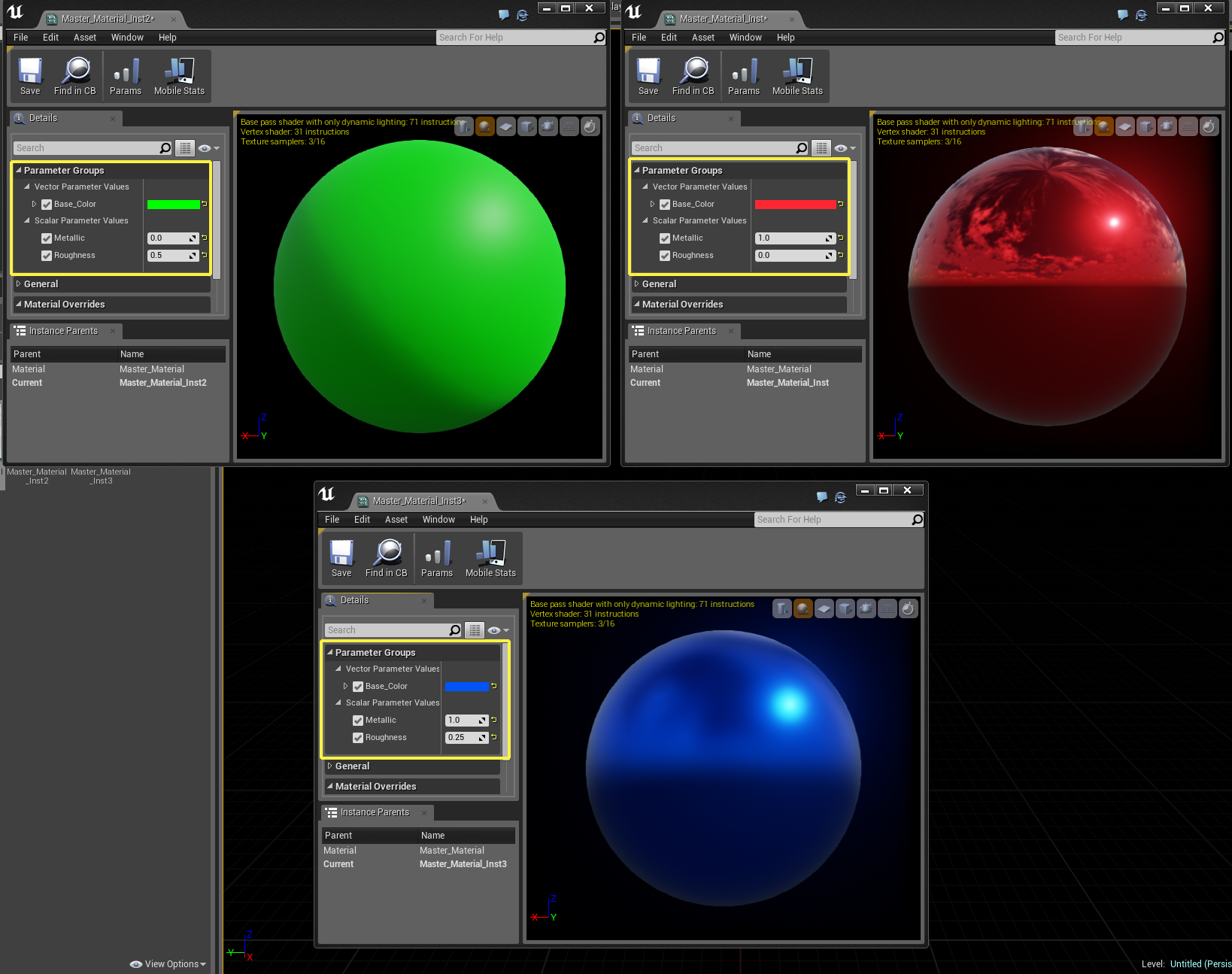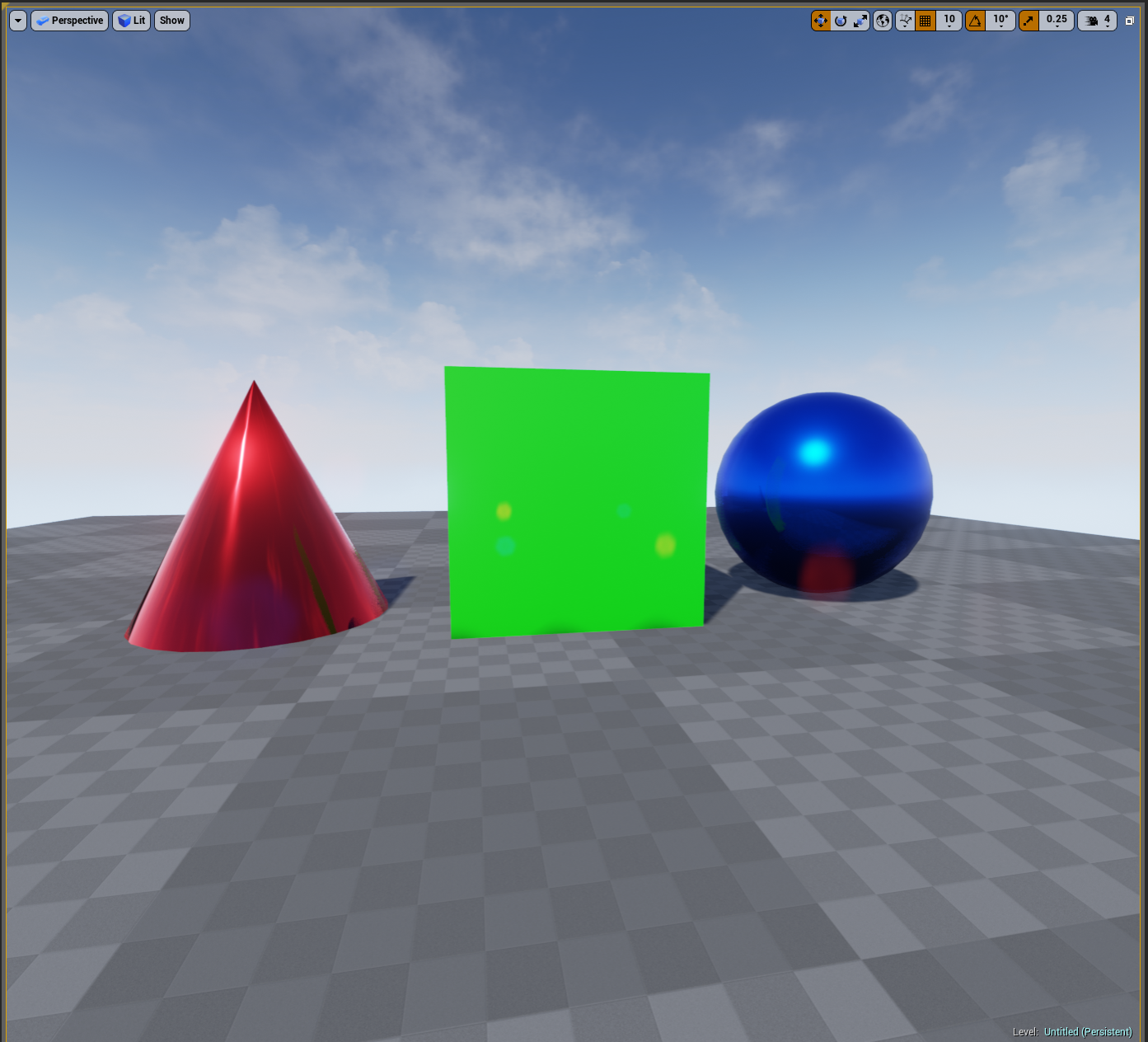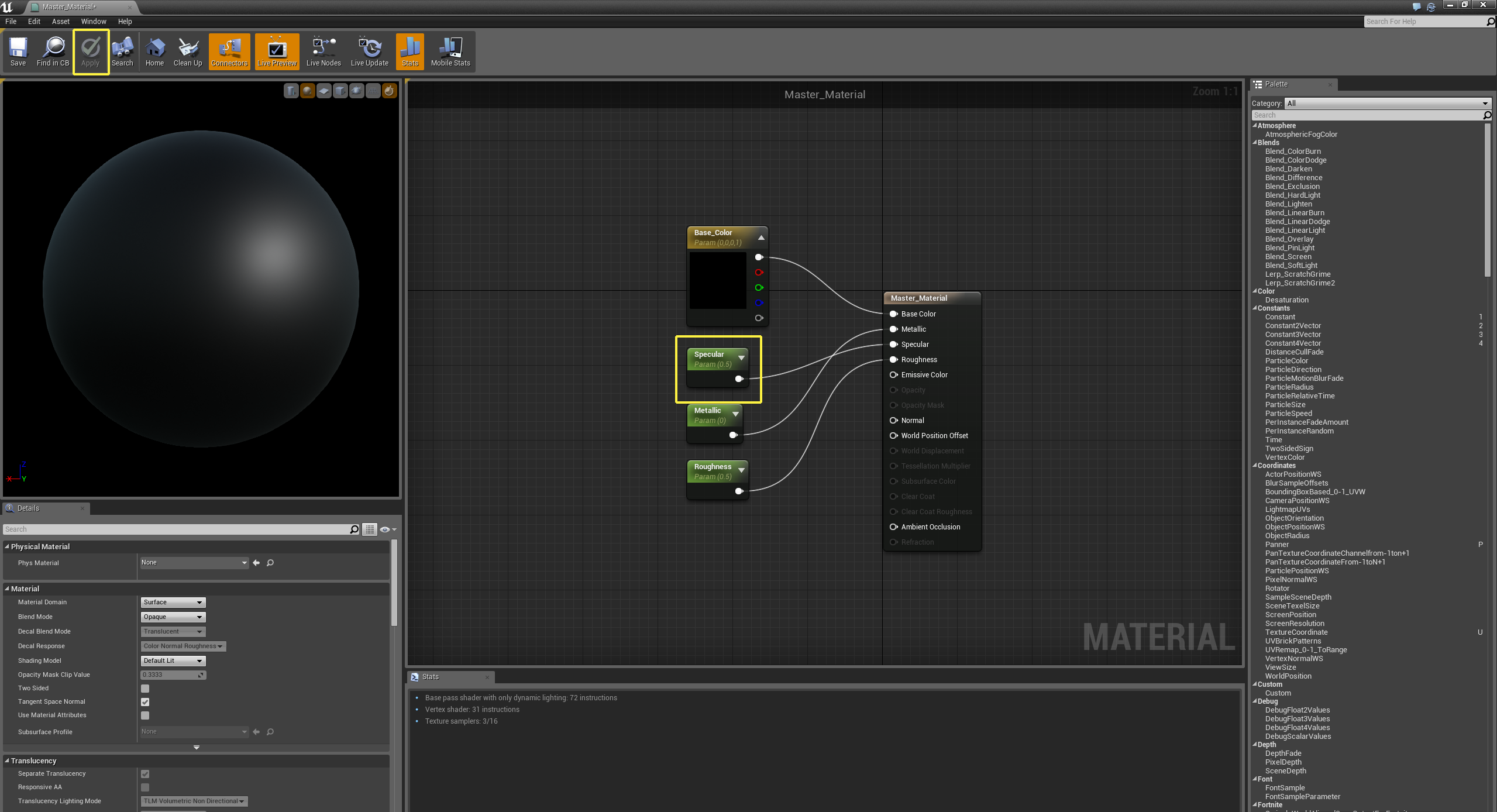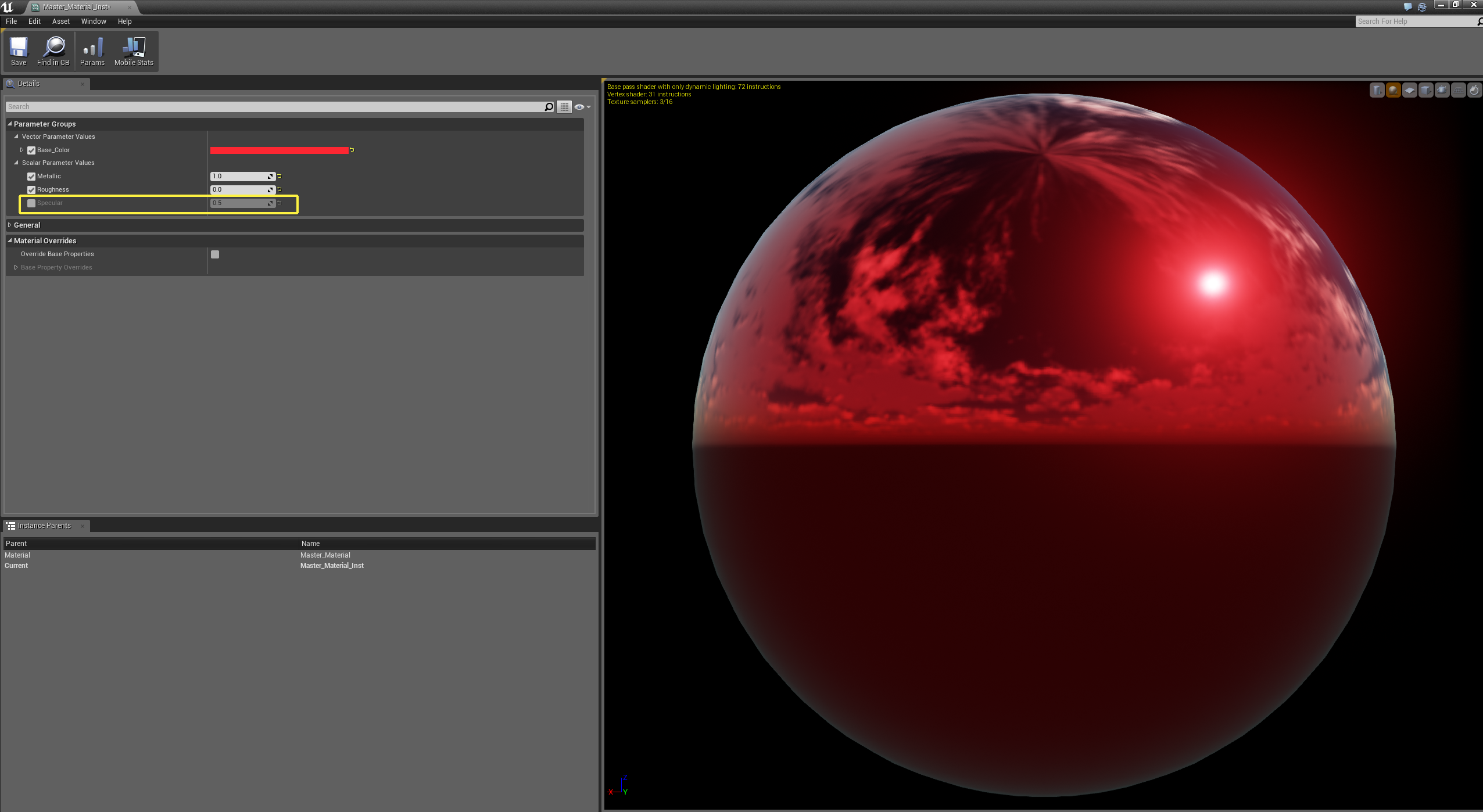Choose your operating system:
Windows
macOS
Linux
표준 머티리얼 생성, 셋업, 트윅 작업은 UE4 에서 시간을 매우 많이 잡아먹는 프로세스가 될 수 있습니다. 이 프로세스 효율을 높이고 속도를 올리기 위해, 언리얼 엔진 4 에는 머티리얼 인스턴스 라는 특수 유형 머티리얼이 제공됩니다. 다음 하우투에서는 프로젝트에서 머티리얼 인스턴스를 구성하고 사용하는 방법에 대해 배워보실 수 있습니다.
머티리얼 인스턴싱
머티리얼 인스턴싱이란, 부모 머티리얼이라 불리는 하나의 머티리얼을 만든 다음, 그것을 바탕으로 여러가지 다양한 모양의 머티리얼을 만드는 것을 말합니다. 이러한 유연성을 내기 위해 머티리얼 인스턴싱은 상속이란 개념을 사용합니다. 상속이란 단순히 부모가 가진 속성이 자손에게 부여되는 것을 뜻합니다. 실제 머티리얼 상속의 예는 이렇습니다.
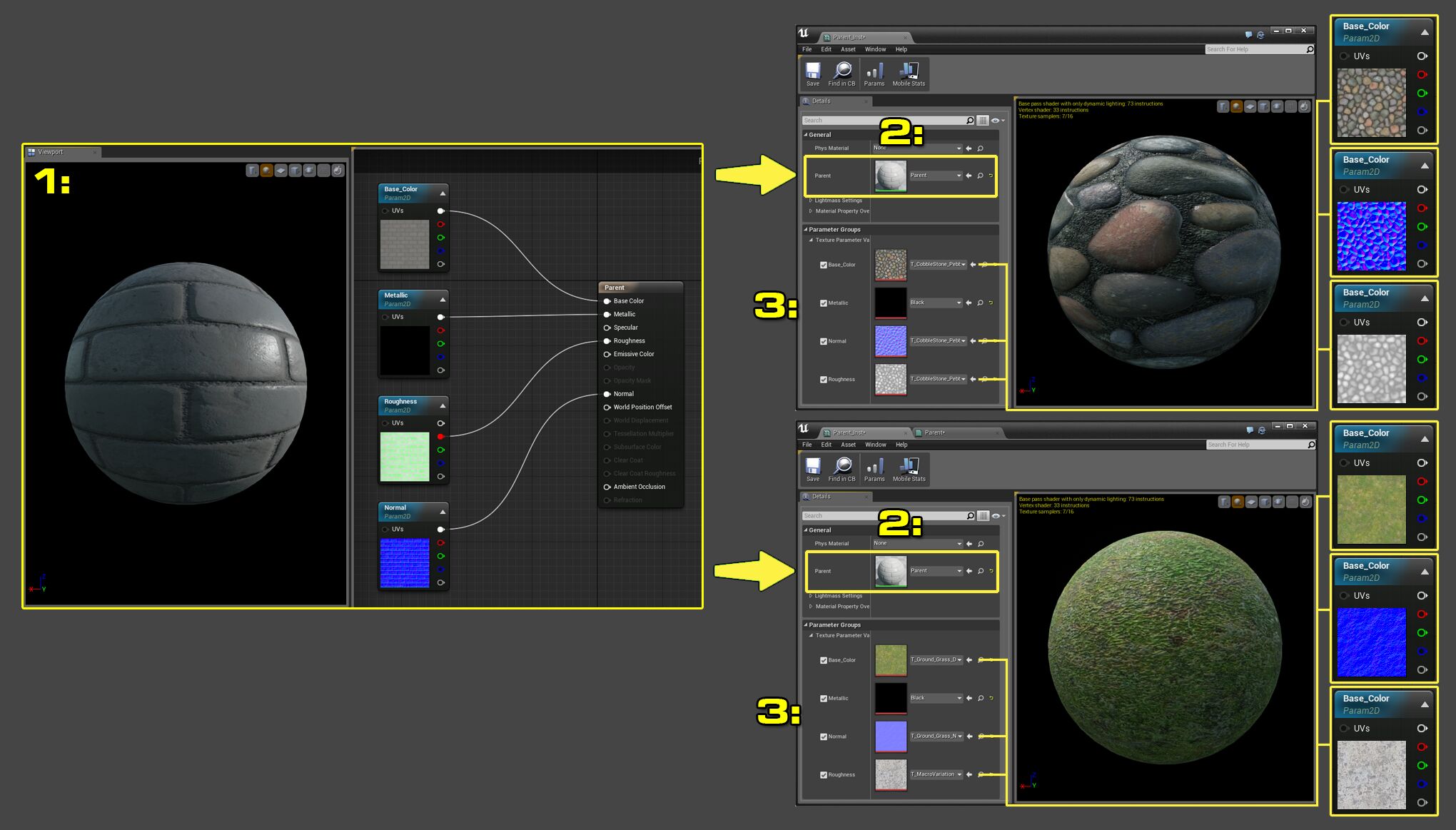
|
번호 |
설명 |
|---|---|
|
1: |
부모 머티리얼로, 오른쪽에 보이는 두 머티리얼이 여기서 프로퍼티를 상속받습니다. 머티리얼에 텍스처가 네 개 사용되는 것도 눈여겨 보세요. |
|
2: |
머티리얼 인스턴스에서 부모 머티리얼로 사용되어야 하는 머티리얼이 설정되는 곳입니다. 여기에 사용되는 머티리얼을 변경하면 머티리얼 인스턴스 작동방식이 완전히 바꿀 수 있습니다. |
|
3: |
여기서 사용되는 텍스처를 변경하면, 머티리얼 인스턴스의 전체적인 모양을 바꿀 수 있습니다. 네 개의 텍스처 입력이 여기 어떻게 되어 있는지 살펴보자면, 머티리얼 인스턴스가 왼쪽의 부모 머티리얼에서 함수성을 상속받았기 때문에 네 개의 텍스처 입력이 있는 것입니다. |
머티리얼 파라미터
머티리얼 인스턴스 내 머티리얼의 다양한 파라미터를 변경할 수 있으려면, 머티리얼 그래프에 Parameter (파라미터) 라는 다양한 유형의 노드를 사용해야 합니다. 파라미터 노드는 모양도 기능도 일반 머티리얼 노드와 같지만, 핵심적인 차이라면 머티리얼 인스턴스의 작동 방식을 알려주는 데 쓰인다는 점입니다. 머티리얼 파라미터는 머티리얼 인스턴스와 상호작용하는 머티리얼을 구하는 유일한 방법입니다.
노드를 파라미터 노드로 추가/변환하기
머티리얼 그래프에 파라미터 노드를 추가하는 완전히 다른 두 가지 방법은 다음과 같습니다.
-
머티리얼 팔레트에서 추가하기 - 단어로 검색을 하는 경우, 머티리얼 팔레트 에서 Parameter 를 검색하면 사용할 수 있는 모든 파라미터 노드를 찾을 수 있습니다. 그런 다음 원하는 것을 팔레트에서 머티리얼 그래프로 끌어 놓으면 됩니다.
![Materails_Instances_Search_For_Pram_Nodes.png]()
-
노드 변환하기 - 머티리얼 그래프 안에서 노드에 우클릭 한 다음 파라미터로 변환 옵션을 선택하면 됩니다.
참고로 모든 머티리얼 노드를 파라미터 노드로 변환할 수 있는 것은 아닙니다. 노드에 우클릭해서 파라미터로 변환 옵션이 보이지 않는다면, 그 노드는 파라미터 노드로 변환이 안되는 것입니다.
머티리얼 인스턴스 만들기
다음 섹션에서는 위에 언급한 방법으로 별도의 머티리얼 인스턴스를 만들어 보겠습니다.
-
먼저 작업할 머티리얼을 새로 만들어야 합니다. 그러기 위해서는 콘텐츠 브라우저 에 우클릭 한 다음 기본 애셋 생성 에서 머티리얼 을 선택하여 머티리얼을 새로 만듭니다.
![Materails_Instances_Creat_New_Material.png]()
-
이제 머티리얼이 생성되었으니, 이름을 지읍시다. 이 예제에서는 Material_Master 라고 짓겠습니다.
![Materails_Instances_Named_Material.png]()
-
이제 머티리얼 이름을 지었으니, 콘텐츠 브라우저 에서 위치를 찾은 다음 더블클릭 하여 열어줍니다. 열리면 팔레트에서 다음 머티리얼 표현식 노드를 검색한 다음 머티리얼 그래프에 추가합니다.
-
Constant 3 Vector x 1
-
Constant Node x 1
-
Scalar Parameter x 1
-
-
머티리얼 노드 배치가 완료되었으니, 메인 머티리얼 노드의 각 슬롯에 연결해 줄 차례입니다. 이 예제에서는 다음 슬롯을 사용하겠습니다.
-
베이스 컬러
-
메탈릭
-
러프니스
-
-
모두 연결해주고 나면, 일부 머티리얼 노드를 머티리얼 인스턴스 에서 사용할 수 있도록 파라미터 노드로 변환해 줄 차례입니다. 그러기 위해서는 변환하려는 머티리얼 노드에 우클릭 한 다음 파라미터로 변환 옵션을 선택해 주면 됩니다.
-
노드가 파라미터 노드로 변환되었으니, 머티리얼 인스턴스에서 사용할 수 있도록 라벨을 붙여서 각 노드가 하는 일을 알수 있도록 해 줄 차례입니다. 파라미터 노드에 이름을 지으려면 머티리얼 그래프에서 파라미터 노드를 좌클릭 선택한 다음 Parameter Name 섹션 아래 파라미터 이름으로 사용할 이름을 입력해 줍니다. 이 예제에서는 다음과 같은 이름을 사용할 것입니다.
-
Base Color
-
Metallic
-
Roughness
노드에 선택한 이름이 실제 하는 일에 매우 근접하도록 해 줍니다. 그렇게 해 두면 머티리얼과 머티리얼 인스턴스를 왔다갔다 하면서 노드가 실제 하는 역할을 일일이 확인할 필요가 없습니다.
-
-
노드 생성이 완료되면 적용 버튼을 눌러 머티리얼을 컴파일합니다. 제대로 컴파일되면 적용 버튼이 다음과 같이 회색으로 변할 것입니다.
![Materails_Instances_Complied.png]()
-
머티리얼 컴파일이 완료되었으니, 거기서 머티리얼 인스턴스를 만들 차례입니다. 그러기 위해서는 콘텐츠 브라우저 에서 그 머티리얼에 우클릭 한 다음 머티리얼 인스턴스 생성 옵션을 선택하면 됩니다.
머티리얼 인스턴스의 이름이 원본 머티리얼의 이름을 따옵니다. 머티리얼 인스턴스 이름변경은 생성 도중이나, 머티리얼을 선택한 다음 F2 키를 누르고서 원하는 이름을 입력하면 됩니다.
-
새로 생성된 머티리얼 인스턴스를 열려면, 콘텐츠 브라우저 에서 더블클릭 하면 됩니다. 열린 모습은 다음과 같습니다.
![Materails_Instances_Instance_Editor.png]()
-
머티리얼 인스턴스 에디터 가 열리면, 원하는 대로 파라미터 조정을 시작하면 됩니다. 파라미터를 조정하려면 먼저 파라미터 왼쪽에 있는 박스를 클릭하여 활성화시켜 줘야 합니다. 파라미터가 활성화되면 그 이름이 회색에서 변하고, 그 왼쪽의 박스에 체크 표시가 나타날 것입니다.
-
파라미터가 활성화되었으니, 이제 원하는 대로 조정하면 머티리얼을 다시 컴파일하지 않아도 실시간으로 그 결과를 확인할 수 있습니다.
머티리얼 안에서 파라미터에 설정한 이름은 머티리얼 인스턴스 안에 보이는 이름에 반영됩니다. 그래서 이름을 지을 때 파라미터의 실제 역할에 일치하도록 하는 것이 중요하다는 것입니다.

머티리얼 인스턴스 실전
머티리얼 인스턴스 시스템의 진짜 위력은 엄청 많은 머티리얼이 전부 달라 보이지만 유사한 제어점이 있다거나, 게임 플레이 도중 머티리얼을 특정한 방식으로 제어할 필요가 있을 때 드러납니다. 다음 예제에서는 기존 단계에서 만든 부모 머티리얼을 기반으로 생성된 각기 다른 세 개의 인스턴싱된 머티리얼을 만들어 보겠습니다. 그런 다음 부모 머티리얼을 변경하여, 부모에 대한 변경이 자손에게 어떠한 영향을 끼치는지 살펴보겠습니다.
-
먼저 위에서 부모 머티리얼로 생성한 Material_Master 머티리얼을 사용하여 머티리얼 인스턴스를 조금 더 만들어 줍니다. 그러기 위해서는 콘텐츠 브라우저 에서 Material_Master 에 우클릭 한 다음 메뉴에서 새 머티리얼 인스턴스 생성 을 선택합니다. 머티리얼 인스턴스가 총 세 개 생길 때까지 이 작업을 반복합니다.
![Materails_Instances_Create_3_New_MI.png]()
-
머티리얼 인스턴스를 세 개 더 만들었으니, 이제 그 파라미터 를 열어 조정을 시작해 볼 차례입니다. 머티리얼 인스턴스 중 하나를 열려면, 콘텐츠 브라우저 안에서 더블클릭 하면 됩니다. 열었으면 그 컬러, 러프니스, 메탈릭 값을 원하는 대로 설정하면 됩니다. 이 예제에서는 컬러에 빨강, 초록, 파랑을, 다른 입력에는 각기 다른 숫자를 사용하고 있습니다. 이 예제에 사용된 숫자는 아래 그림에서 확인할 수 있습니다.
-
머티리얼 인스턴스를 만들고 데이터를 채웠으니, 이제 월드의 오브젝트에 적용할 수 있습니다. 이 예제에서는 시작용 콘텐츠 의 Shapes 폴더에서 찾아볼 수 있는 기본 메시에 머티리얼 인스턴스를 적용하도록 하겠습니다.
-
이제 머티리얼 인스턴스 시스템의 실전 위력을 확인하기 위해, Master_Material 을 엽니다. Master_Material 이 열리면 Scalar Parameter 노드 중 하나를 선택한 다음 Ctrl + W 키를 눌러 복제합니다. 노드 복제 후 이름을 Specular 로 바꾸고 기본값을 0.5 로 설정합니다. Scalar Parameter 노드의 출력을 스페큘러 입력에 연결한 다음 머티리얼을 컴파일합니다.
-
머티리얼 컴파일이 완료되면, Master Material 을 닫은 다음 빨강 머티리얼 인스턴스를 엽니다. 열리면 스페큘러 에 새 입력이 어떻게 되어 있는지 보세요. 이제 파랑 과 초록 머티리얼 인스턴스 둘 다 확인합니다. 스페큘러 새 입력이 어떻게 되어있는지 보세요. 머티리얼 인스턴스의 진정한 위력은 이렇습니다. 부모 머티리얼에 가하는 변경사항은 항상 그 자손에게 전파되는 것입니다.
머티리얼 인스턴스의 부모 머티리얼 변경하기
머티리얼 인스턴스 에디터에서 새 부모를 설정하여 머티리얼 인스턴스의 부모로 사용되는 머티리얼을 빠르게 변경할 수 있습니다. 그러기 위해서 해야할 작업은, 머티리얼 인스턴스를 연 다음 디테일 패널의 General 섹션 아래 Parent 섹션에 있는 머티리얼을 새로이 선택한 머티리얼로 변경합니다. 그 작업 이후 새 머티리얼의 옵션에 따라 머티리얼 인스턴스 에디터가 새로운 부모 머티리얼의 옵션을 반영하여 변경됩니다. 위에서의 머티리얼을 부모로 사용하여 생성된 머티리얼 인스턴스는 이렇습니다.
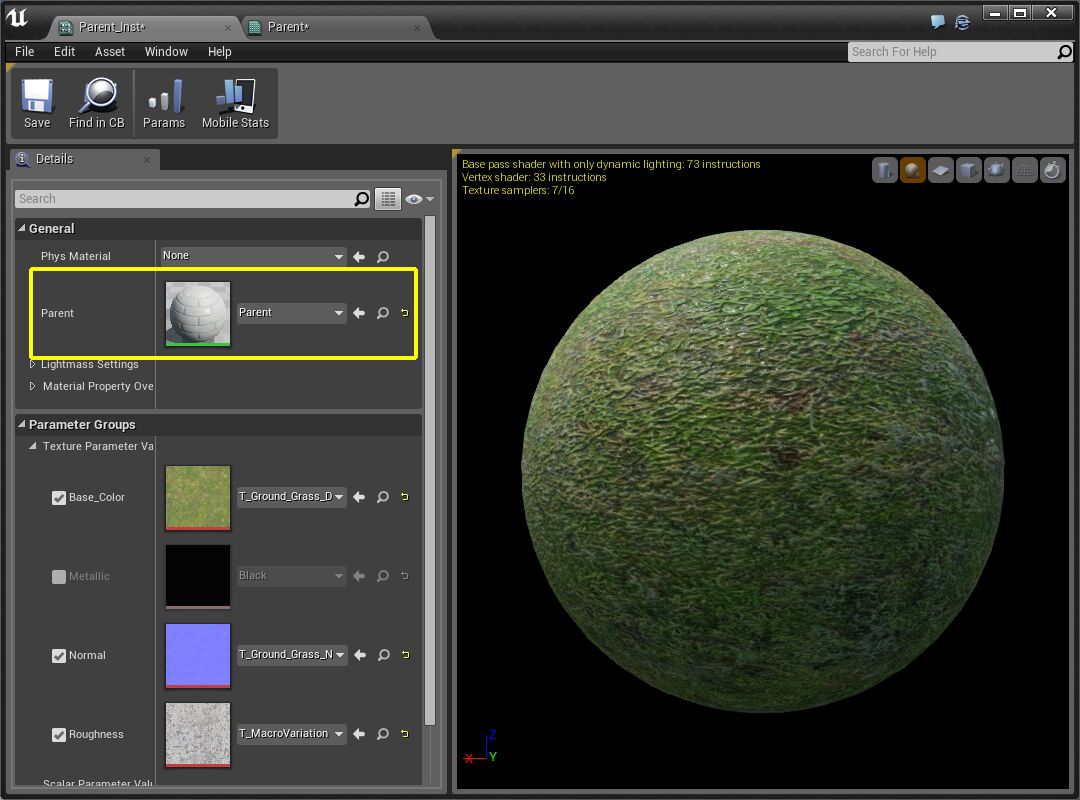
머티리얼 인스턴스는 동일하지만 이번에는 부모 머티리얼이 변경된 것입니다. 텍스처 입력 갯수가 적어지고 일부 숫자 입력 값이 추가된 것을 확인할 수 있습니다.
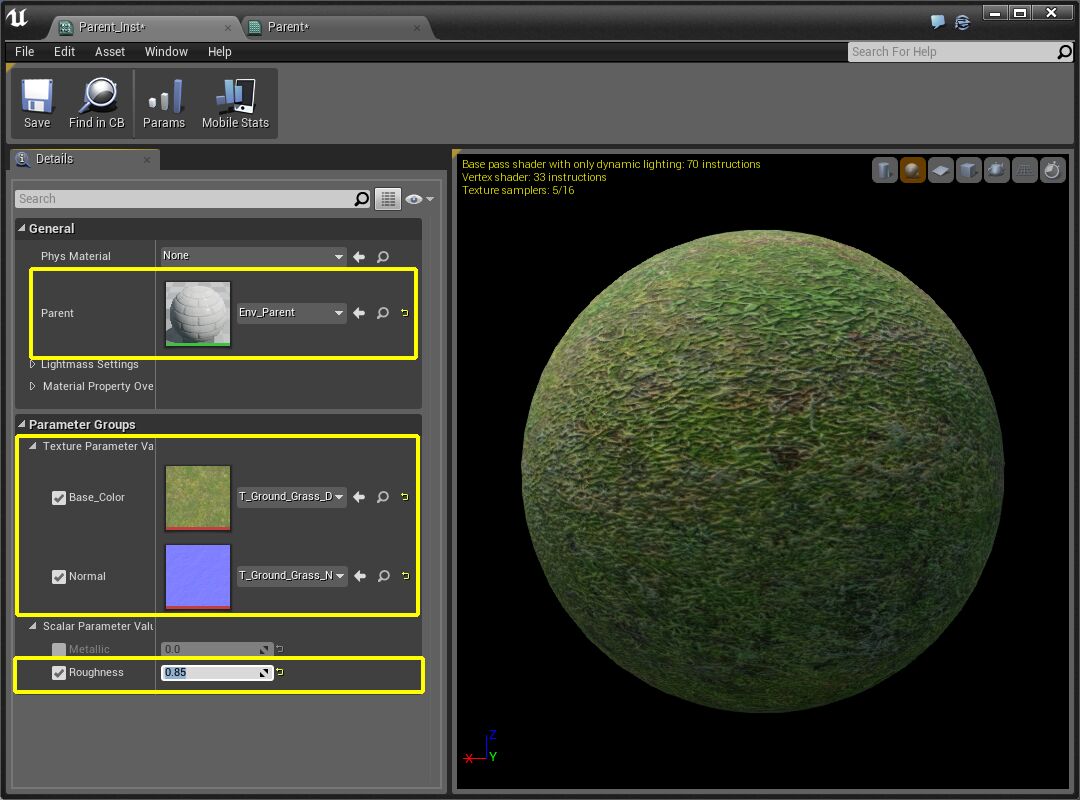
결론
머티리얼 인스턴싱은 프로젝트 전 부분에 걸쳐 사용할 수 있는 강력한 도구입니다. 무기나 소품에 약간의 개성을 추가하는 것에서부터 아티스트의 머티리얼 활용을 돕는 것까지, 머티리얼 인스턴스는 프로젝트에서의 머티리얼 생성 및 사용법을 효율적으로 통합시키는 데 큰 도움이 될 수 있습니다.